프라이빗 브라우징에 익숙해졌다면 검색 암호화에 대해 들었거나 실제로 사용하고 있을 것입니다. 그러나 브라우징을 위해 보안을 유지하는 방법에 대해 광고하는 것과는 달리 실제로는 브라우저 하이재커이며 다음을 원할 수 있습니다. 검색 암호화를 제거합니다.
비공개 브라우징은 귀하가 컴퓨터를 공유하는 경우 다른 사람이 귀하의 브라우징 기록을 볼 수 없도록 하는 것입니다. 또한 방문하는 웹사이트의 쿠키가 Mac에 저장되는 것을 방지할 수 있으며 검색 암호화는 개인 브라우저.
기사 가이드부품 1. Mac에서 검색 암호화란 무엇입니까?부품 2. Mac에서 검색 암호화를 방지하는 방법부품 3. Mac에서 검색 암호화를 삭제하는 방법 4 부. 결론
부품 1. Mac에서 검색 암호화란 무엇입니까?
검색 암호화 개발자는 이를 사용하여 가능한 바이러스 및 맬웨어로부터 자신을 보호하고 있다고 믿게 만들지만 그렇지 않습니다.
PUP(Potentially Unwanted Program)는 설치 시 마케팅 목적으로만 귀하의 승인 없이도 브라우저 설정을 변경할 수 있는 기능을 가지고 있습니다.
이와 같은 프로그램이 사용자 모르게 설정을 변경할 수 있다는 것은 불법으로 들릴 수 있지만, 프로그램을 설치했을 때 서비스 이용 약관에 기록되어 있기 때문에 설정을 수정할 수 있다는 계약에 이미 동의하고 있다는 사실을 알고 계셨습니까? . 그것이 프로그램이 그것을 충분히 다루는 방법입니다.
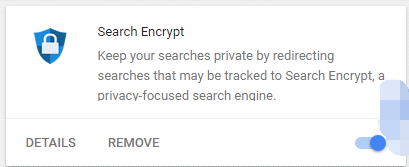
Mac에 검색 암호화 바이러스가 있다는 신호
- 브라우저에 지연 시간이 있고 예상보다 느리게 수행되는 것 같습니다.
- 탐색 중인 링크가 완전히 관련 없는 웹사이트로 연결됩니다.
- 브라우저의 홈페이지가 searchencrypt.com으로 리디렉션됩니다.
- 탐색 중인 웹사이트와 관련이 없는 팝업 또는 배너가 더 많이 표시됨
Mac의 잠재적인 위험을 암호화하는 검색
더 무서운 것은 Search Encrypt가 홍보하는 광고를 필터링하지 않기 때문에 바이러스, 피싱 및 사기 자료에 더 취약하다는 것입니다.
Search Encrypt의 위험 수준은 중간에서 낮음이지만 브라우저 하이재커이고 검색 기록을 추적하기 때문에 해킹이나 사기를 당할 가능성이 있습니다. 금융 기관 및 소셜 미디어 계정의 자격 증명 등.
그렇지 않은 경우 컴퓨터가 위험에 처해 있으며 해당 웹 사이트에서 무언가를 구매해야 한다는 경고 신호와 같은 허위 광고의 희생양이 될 수 있습니다.
부품 2. Mac에서 검색 암호화를 방지하는 방법
검색 암호화를 얻을 수 있는 방법이 있습니다. 하나는 일부러 Mac에 설치하거나 검색 암호화가 이미 패키지에 포함된 일부 소프트웨어 또는 응용 프로그램을 다운로드하는 것입니다. 다음은 Mac에서 검색 암호화를 방지할 수 있는 방법에 대한 몇 가지 지침과 팁입니다.
- 기뻐하지 마십시오. 즉, 화면에 표시되는 팝업이나 광고를 클릭하지 마십시오. 그 중 일부는 Mac에 문제가 있다는 주의를 끌 수 있습니다.
- 소프트웨어 또는 앱을 다운로드하기 전에 항상 모든 정보를 확인하십시오.
- 운영 체제가 항상 업데이트되어 있는지 확인하십시오.
- Mac에 설치된 애플리케이션과 브라우저에 설치된 확장 프로그램 확인
- iMyMac PowerMyMac을 사용하여 Mac에서 정기적으로 정밀 청소를 수행하십시오.
보너스 팁: iMyMac PowerMyMac을 사용하여 쉬운 단계로 Mac을 심층 청소하는 방법
Mac을 청소하는 것은 그리 쉬운 일이 아닙니다. Mac에서 불필요한 파일을 삭제하고, 오래된 소프트웨어와 앱을 제거하고, 검색 기록을 정리하고, 사용 중인 각 브라우저에서 확장 프로그램을 제거하기만 하면 됩니다.
해당 루틴을 유지하는 것은 긴 프로세스가 될 수 있으며 수동으로 루틴을 수행하는 대신 사용할 수 있는 일부 단계를 잊어버릴 수 있는 경향이 있습니다. iMyMac PowerMyMac 몇 번의 클릭만으로 사용할 수 있는 여러 기능이 있는 도구
- 에서 iMyMac PowerMyMac 다운로드 및 실행 이미ac.COM
- 메인 페이지에서, 그것은 당신에게 무엇에 대한 요약을 제공합니다 Status 사용 가능한 내부 저장소와 같은 Mac
- 모듈을 클릭하십시오 마스터 스캔 > 클릭 주사 단추
- 제거하려는 모든 정크 파일을 표시하고 삭제하려는 항목을 선택하거나 클릭합니다. 모두 선택 모두 삭제하고 싶다면
- 를 클릭하십시오 깨끗한 화면 우측 하단의 버튼
- 에 대한 과정을 반복합니다. 중복 파인더 and 크고 오래된 파일들

다음은 검색 암호화가 컴퓨터를 감염시키는 것을 방지하는 방법에 대한 팁입니다. 그러나 검색 암호화가 이미 Mac에 있는 경우에는 어떻게 해야 합니까? 다음 부분에서는 iMyMac PowerMyMac의 도움을 받아 수동으로 검색 암호화를 제거하는 방법에 대한 옵션을 공유합니다.
부품 3. Mac에서 검색 암호화를 삭제하는 방법
브라우저에서 제거하는 방법에 대한 옵션이 있으며 Safari, Chrome 및 Firefox에 대한 단계를 수동으로 수행하고 긴 컷을 수행하거나 iMyMac PowerMyMac을 활용하여 더 쉽게 만듭니다.
Safari에서 제거
- LaunchSafari를 선택한 다음 Safari 메뉴 > 이동을 선택합니다. 환경 설정
- 창에서 확장 프로그램 > 목록을 탐색하고 검색 암호화를 찾습니다.
- 확장 프로그램을 선택한 다음 제거 제거 할 버튼
Chrome에서 제거
- 주소 표시줄 옆 메인 페이지에서 Chrome 실행 > "점 세개" 아이콘
- 목록에서 선택 설정 다른 창이 열리면 > 화면 왼쪽의 범주에서 확장 프로그램을 선택합니다.
- 검색 암호화 찾기 > 클릭 제거
Mozilla Firefox에서 제거
- Firefox 브라우저 열기 > 화면 오른쪽의 주소 표시줄 옆에 있습니다. 를 클릭하십시오 "세 개의 수평선" 아이콘
- 로 진행 애드온 그런 다음 > 확장 프로그램 선택
- 찾기 암호화 검색, 일단 발견되면 점 세 개 아이콘 > 제거 선택을 클릭합니다.
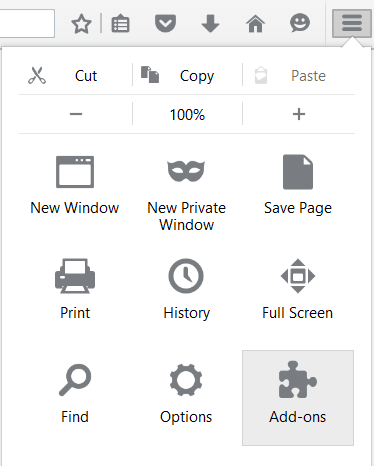
애플리케이션에서 검색 암호화 제거
개발자가 더 이상 보안 기능을 지원하지 않는 오래된 소프트웨어 또는 응용 프로그램으로 인해 Mac의 의심스러운 응용 프로그램과 Mac의 보안을 유지하기 위해 오래된 응용 프로그램을 항상 삭제하십시오.
- 찾기 파인더> 선택 어플리케이션
- 모든 응용 프로그램을 탐색하고 검색 암호화를 포함하여 설치한 기억이 나지 않는 항목이 있으면 > 다음을 클릭하십시오. 입양 부모로서의 귀하의 적합성을 결정하기 위해 미국 이민국에
- 드롭다운 목록에서 휴지통으로 이동을 클릭합니다.
- 클릭하고 보유 휴지통 아이콘 > 선택 휴지통 비우기
주의 사항: 제거한 애플리케이션의 일부 관련 파일도 삭제된다는 보장은 없습니다. 여전히 파일 관리자 또는 내부 저장소로 이동하여 앱의 잔여물을 삭제해야 합니다.
iMyMac PowerMyMac을 사용하여 모든 브라우저에서 검색 암호화 삭제
- iMyMac PowerMyMac 다운로드 및 실행
- 페이지 왼쪽에서 > 툴킷을 선택한 다음 확장
- 사용하는 브라우저 목록이 왼쪽에 표시됩니다 > 선택 Safari
- 오른쪽 목록에서 검색 암호화 찾기 > 페이지 오른쪽 하단의 정리 클릭
- Chrome 및 Firefox와 같은 목록의 다른 브라우저에 대해 단계를 반복합니다.

4 부. 결론
오늘날 해커와 맬웨어가 매우 만연하기 때문에 개인 정보를 보호하는 것이 매우 중요합니다. 그러나 사실이 아닌 것처럼 보이는 것이 문제가 될 수 있다는 점을 항상 기억하십시오. 계약을 체결하기 전에 이용 약관의 중요한 부분을 읽는 습관을 들이십시오.
지금은 다음과 같은 앱이 iMyMac PowerMyMac 당신이 좋은 돈을 짜내기 위해 눈을 노리는 소프트웨어에 빠지는 것을 방지하고 무료로 사용할 수 있도록 돕기 위해 이미 시장에 나와 있습니다.



